亲爱的电脑好友,你是否也有过这样的烦恼:Skype这个曾经陪伴我们无数个日夜的通讯工具,现在却成了电脑里的“累赘”?别急,今天就来手把手教你如何彻底清除Skype,让你的电脑焕然一新!
一、卸载Skype,告别“累赘”
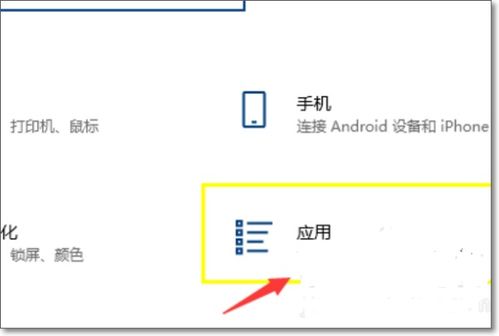
1. 开始菜单,找到Skype:点击电脑左下角的开始图标,然后找到程序列表中那个以“S”开头的程序列表,里面就有我们的Skype。
2. 右键点击,选择卸载:选中Skype后,右键点击,你会看到一个“卸载”的选项,点击它。
3. 耐心等待,完成卸载:按照提示操作,耐心等待,直到卸载完成。
4. 检查任务栏,确认卸载成功:卸载完成后,你可以在任务栏的右下角看到那个Skype的图标消失了,这就说明Skype已经被彻底卸载了。
二、清除Skype残留文件,不留痕迹
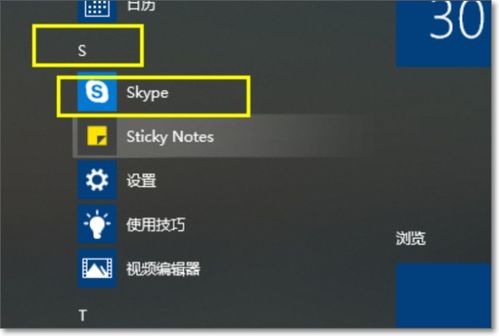
1. 退出Skype,进入系统盘:在卸载Skype之前,记得先退出Skype软件。打开系统盘(通常是C盘),在地址栏输入“C:\\Documents and Settings\\Administrator\\Application Data\\Skype”(如果你的电脑用户名不是Administrator,请替换成你的用户名)。
2. 删除Skype用户名文件:在打开的文件夹中,你会看到以你的Skype用户名命名的文件夹,这就是Skype的残留文件。选中这些文件夹,右键点击,选择“删除”。
3. 清理注册表:有时候,Skype的残留文件可能藏得比较深,这时就需要手动清理注册表。打开“运行”窗口,输入“regedit”,然后回车。在注册表中找到与Skype相关的键值,删除它们。
三、删除Skype聊天记录,隐私保护
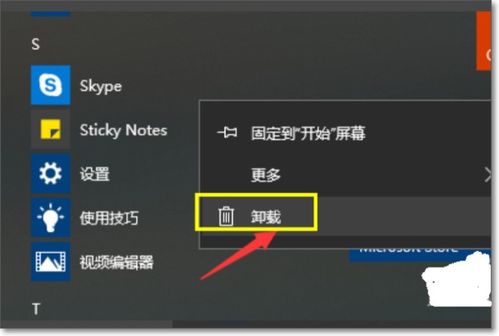
1. 打开Skype,选择首选项:登录Skype后,点击菜单栏中的“Skype”,选择“首选项”。
2. 进入隐私面板,删除聊天记录:在打开的窗口中,选择“隐私”面板,然后点击“删除所有聊天记录”。
3. 手动删除聊天记录:如果你只想删除某个特定好友的聊天记录,可以打开聊天窗口,点击消息管理器,选择“传统模式”。在好友列表中找到该好友,点击进入聊天内容,然后右键点击你想删除的消息,选择“删除”。
4. 设置聊天记录保存时长:为了避免以后再次出现类似问题,你可以在“Skype”选项中设置“保存会话记录时长”,将其设置为“没有会话记录”。
四、取消Skype开机自启动,节省资源
1. 打开任务管理器,禁用自启动:按下“Ctrl+Alt+delete”组合键,选择“任务管理器”。在“启动”选项卡中找到Skype,右键点击,选择“禁用”。
2. 使用msconfig命令:按下“Win+R”组合键,输入“msconfig”,然后回车。在“启动”选项卡中找到Skype,取消勾选。
3. 使用PowerShell命令:以管理员身份运行PowerShell,输入以下命令:`Get-AppxPackage -User username`(将username替换成你的用户名),然后找到Skype的PackageFullName,输入以下命令:`Remove-AppxPackage -PackageFullName \PackageFullName\`。
五、
通过以上步骤,你就可以彻底清除Skype了。不过,在删除之前,请务必备份好重要数据,以免造成不必要的损失。希望这篇文章能帮助你解决Skype清除的问题,让你的电脑更加清爽!
